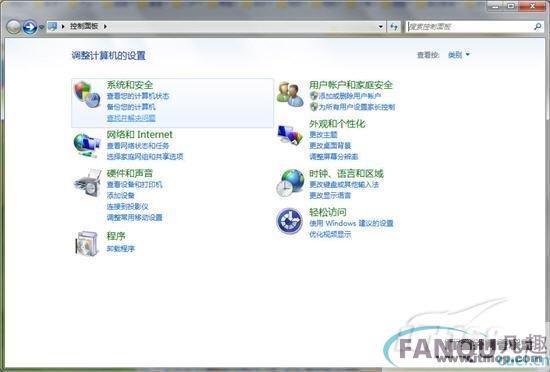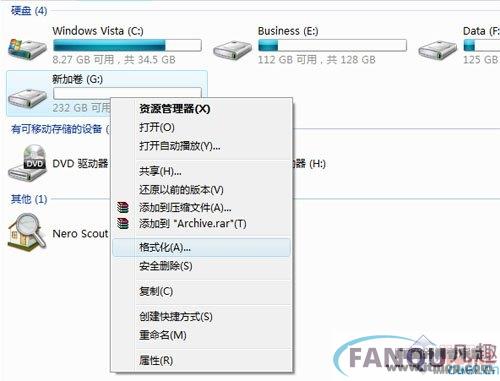windows任务管理器
-
 2024-05-26 05:03:58
2024-05-26 05:03:58 - 来源:其他
-
 在手机上看
在手机上看
扫一扫立即进入手机端
Windows任务管理器提供了有关计算机性能的信息,并显示了计算机上所运行的程序和进程的详细信息,可以显示最常用的度量进程性能的单位;如果连接到网络,那么还可以查看网络状态并迅速了解网络是如何工作的,今天,我们就来全面了解任务管理器的方方面面。
从启动任务管理器开始
1 Ctrl+Alt+Del
最常见的方法启动任务管理器的方法:
在Windows 98或更高版本中,使用 Ctrl+Alt+Delete 组合键就可以直接调出。不过如果接连按了两次的话,可能会导致Windows系统重新启动,假如此时还未保存数据的话,恐怕就欲哭无泪了。
在Windows 2000中点击 Ctrl+Alt+Delete 组合键后点“任务管理器“ 。
在Windows XP中点击 Ctrl+Alt+Delete或是Ctrl+Shift+Esc 组合键后点“任务管理器“ 。也可以用鼠标右键点击任务栏选择“任务管理器“。也可以在开始→运行里输入taskmgr.exe回车
在Windows Vista中使用Ctrl+Shift+Esc 组合键调出, 也可以用鼠标右键点击任务栏选择“任务管理器“。
2 其他好办法
其实,我们可以选择一种更简单的方法,就是右键单击任务栏的空白处,然后单击选择“任务管理器“命令。或者,按下“Ctrl+Shift+Esc“组合键也可以打开任务管理器,赶快试试吧。当然,你也可以为\Windows\System32\taskmgr.exe文件在桌面上建立一个快捷方式,然后为此快捷方式设置一个热键,以后就可以一键打开任务管理器了。
小提示 在Windows XP中,如果未使用欢迎屏幕方式登录系统,那么按下“Ctrl+Alt+Del“组合键,弹出的只是“Windows安全“窗口,必须选择“任务管理器“才能够打开。
windows任务管理器有什么功能
[1]任务管理器的用户界面提供了文件、选项、查看、窗口、关机、帮助等六大菜单项,例如“关机“菜单下可以完成待机、休眠、关闭、重新启动、注销、切换等操作,其下还有应用程序、进程、性能、联网、用户等五个标签页,窗口底部则是状态栏,从这里可以查看到当前系统的进程数、CPU使用比率、更改的内存<容量等数据,默认设置下系统每隔两秒钟对数据进行1次自动更新,当然你也可以点击“查看→更新速度“菜单重新设置。
1. 应用程序
这里显示了所有当前正在运行的应用程序,不过它只会显示当前已打开窗口的应用程序,而QQ、MSN Messenger等最小化至系统托盘区的应用程序则并不会显示出来。
你可以在这里点击“结束任务“按钮直接关闭某个应用程序,如果需要同时结束多个任务,可以按住Ctrl键复选;点击“新任务“按钮,可以直接打开相应的程序、文件夹、文档或Internet资源,如果不知道程序的名称,可以点击“浏览“按钮进行搜索,其实这个“新任务“的功能看起来有些类似于开始菜单中的运行命令。
2. 进程
这里显示了所有当前正在运行的进程,包括应用程序、后台服务等,那些隐藏在系统底层深处运行的病毒程序或木马程序都可以在这里找到,当然前提是你要知道它的名称。找到需要结束的进程名,然后执行右键菜单中的“结束进程“命令,就可以强行终止,不过这种方式将丢失未保存的数据,而且如果结束的是系统服务,则系统的某些功能可能无法正常使用。
Windows的任务管理器只能显示系统中当前进行的进程,而Process Explorer可以树状方式显示出各个进程之间的关系,即某一进程启动了哪些其他的进程,还可以显示某个进程所调用的文件或文件夹,如果某个进程是Windows服务,则可以查看该进程所注册的所有服务,需要的朋友可以从 https://img.601958.cn/images/20221208/sbumiolg4xd.html 下载。
下载软件可能会对您的计算机造成损害,强烈推荐以下批处理!
1.当前进程路径
复制以下内容到记事本,另存为path.bat
@echo off
wmic process get executablepath>path.txt
start path.txt
2.当前进程调用的服务
复制以下内容到记事本,另存为svc.bat
@echo off
tasklist/svc
set /p c=请输入服务名:
sc getdisplayname %c%
pause
%0
3.开始-运行-输入services.msc
自己进去好好看看吧!
3. 性能
从任务管理器中我们可以看到计算机性能的动态概念,例如CPU和各种内存的使用情况。
CPU使用情况:表明处理器工作时间百分比的图表,该计数器是处理器活动的主要指示器,查看该图表可以知道当前使用的处理时间是多少。
CPU使用记录:显示处理器的使用程序随时间的变化情况的图表,图表中显示的采样情况取决于“查看“菜单中所选择的“更新速度“设置值,“高“表示每秒2次,“正常“表示每两秒1次,“低“表示每四秒1次,“暂停“表示不自动更新。
PF使用情况:PF是页面文件page file的简写。但这个数字常常会让人误解,以为是系统当时所用页面文件大小。正确含义则是正在使用的内存之和,包括物理内存和虚拟内存。那么如何得知实际所使用的页面文件大小昵?一般用第三方软件,比如PageFile Monitor,也可以通过windows控制台来看。本人的页面文件预设了。
页面文件使用记录:显示页面文件的量随时间的变化情况的图表,图表中显示的采样情况取决于“查看“菜单中所选择的“更新速度“设置值。
总数:显示计算机上正在运行的句柄、线程、进程的总数。
执行内存:分配给程序和操作系统的内存,由于虚拟内存的存在,“峰值“可以超过最大物理内存,“总数“值则与“页面文件使用记录“图表中显示的值相同。
句柄数:所谓句柄实际上是一个数据,是一个Long (整长型)的数据。
句柄是WONDOWS用来标识被应用程序所建立或使用的对象的唯一整数,WINDOWS使用各种各样的句柄标识诸如应用程序实例,窗口,控制,位图,GDI对象等等。WINDOWS句柄有点象C语言中的文件句柄。
从上面的定义中的我们可以看到,句柄是一个标识符,是拿来标识对象或者项目的,它就象我们的姓名一样,每个人都会有一个,不同的人的姓名不一样,但是,也可能有一个名字和你一样的人。从数据类型上来看它只是一个16位的无符号整数。应用程序几乎总是通过调用一个WINDOWS函数来获得一个句柄,之后其他的WINDOWS函数就可以使用该句柄,以引用相应的对象。
如果想更透彻一点地认识句柄,我可以告诉大家,句柄是一种指向指针的指针。我们知道,所谓指针是一种内存地址。应用程序启动后,组成这个程序的各对象是住留在内存的。如果简单地理解,似乎我们只要获知这个内存的首地址,那么就可以随时用这个地址访问对象。但是,如果您真的这样认为,那么您就大错特错了。我们知道,Windows是一个以虚拟内存为基础的操作系统。在这种系统环境下,Windows内存管理器经常在内存中来回移动对象,依此来满足各种应用程序的内存需要。对象被移动意味着它的地址变化了。如果地址总是如此变化,我们该到哪里去找该对象呢?
为了解决这个问题,Windows操作系统为各应用程序腾出一些内存储地址,用来专门登记各应用对象在内存中的地址变化,而这个地址(存储单元的位置)本身是不变的。Windows内存管理器在移动对象在内存中的位置后,把对象新的地址告知这个句柄地址来保存。这样我们只需记住这个句柄地址就可以间接地知道对象具体在内存中的哪个位置。这个地址是在对象装载(Load)时由系统分配给的,当系统卸载时(Unload)又释放给系统。
句柄地址(稳定)→记载着对象在内存中的地址----→对象在内存中的地址(不稳定)→实际对象
本质:WINDOWS程序中并不是用物理地址来标识一个内存块,文件,任务或动态装入模块的,相反的,WINDOWS API给这些项目分配确定的句柄,并将句柄返回给应用程序,然后通过句柄来进行操作。
但是必须注意的是程序每次从新启动,系统不能保证分配给这个程序的句柄还是原来的那个句柄,而且绝大多数情况的确不一样的。假如我们把进入电影院看电影看成是一个应用程序的启动运行,那么系统给应用程序分配的句柄总是不一样,这和每次电影院售给我们的门票总是不同的一个座位是一样的道理。
线程是指程序的一个指令执行序列,WIN32 平台支持多线程程序,允许程序中存在多个线程。 在单 CPU 系统中,系统把 CPU 的时间片按照调度算法分配给各个线程,因此各线程实际上是分时执行的,在多 CPU 的 Windows NT 系统中, 同一个程序的不同线程可以被分配到不同的 CPU 上去执行。由于一个程序的各线程是在相同的地址空间运行的,因此设及到了如何共享内存, 如何通信等问题,这样便需要处理各线程之间的同步问题,这是多线程编程中的一个难点。
线程,也被称为轻量进程(lightweight processes)。计算机科学术语,指运行中的程序的调度单位。
线程是进程中的实体,一个进程可以拥有多个线程,一个线程必须有一个父进程。线程不拥有系统资源,只有运行必须的一些数据结构;它与父进程的其它线程共享该进程所拥有的全部资源。线程可以创建和撤消线程,从而实现程序的并发执行。一般,线程具有就绪、阻塞和运行三种基本状态。
在多中央处理器的系统里,不同线程可以同时在不同的中央处理器上运行,甚至当它们属于同一个进程时也是如此。大多数支持多处理器的操作系统都提供编程接口来让进程可以控制自